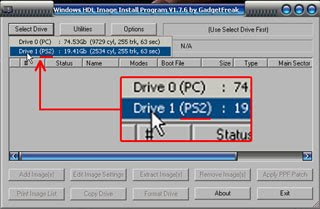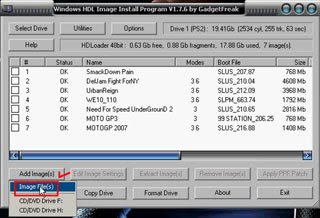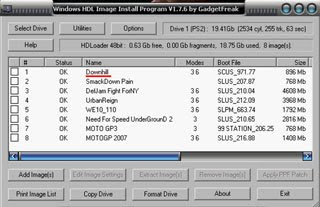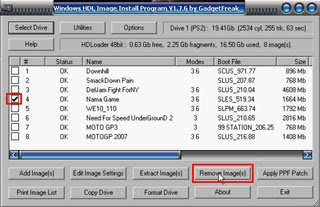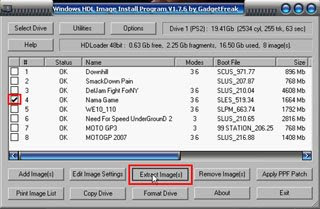Ok ini adalah tahap akhir untuk Panduan Install HDD ps2 kali ini, pembuatan Free MCBOOT kali ini akan membantu kita untuk menuntaskan pekerjaan kita dalam melakukan penginstallan HDD ke ps2.
Kegunaan Free MCBOOT :
1. Penginstallan BOOT/HDLoader
Penginstallan BOOT/HDLoader ke dalam HDD, kegunaan ini hanya berlaku untuk console yang terinstall Modchip/modbo, bagi yang telah berhasil praktekin pada tahap 2 di tread ini.
2. Sebagai pengganti CD HDLoader
Untuk teman2 yang tidak mau ambil resiko dengan melakukan penginstallan modchip sendiri, ato temen2 yang sudah memsang HDD tapi untuk LOADING game nya masih Menggunakan CD, aku saranin tinggalin deh CD BOOTing nya dan coba Gunakan Free MCBOOT ini sebagai pengganti CD
3. Dan masih banyak lagi tapi untuk kali ini aku akan menggunakan Free MCBOOT untuk mem-FINISHing penginstallan HDD ps2.
BAHAN :
1. MMC (aku saranin harus pake yang original jika anda menggunakan MMC
imitasi maka akan terjadi blank hitam.)
2. FLASHDISK
3. CD-R / CD blank
4. PS2 YANG MASIH PAKAI OPTIK (kalo dah ngga' ada karna buat bahan
praktik aku saranin pergi ke tempat rental yang masih menggunakan
optik)
5. uLaunchELF V4.16 CD (software)
DOWNLOAD6. Free MCBOOT_ELF (software)
DOWLOADCARA PEMBUATAN
- Pada tahap ini kita akan membuat CD uLauncnh. Download file uLaunchELF V4.16 CD version kemudian extract uLaunchELF V4.16 CD.rar nya kita akan mendapatkan uLaunchELF V4.16 CD.iso. kemudian BURN uLaunchELF V4.16 CD.iso ini kedalam cd-r baru yang telah dibeli

Ok kini kita telah mempunyai CD uLaunch.

- Untuk selanjutnya Download Free MCBOOT_ELF.rar yang sudah aku bikin.Extract file Free MCBOOT_ELF.rar dan copy pastekan ke FLASHDISK yang anda punya,format FLASHDISH dengan file system FAT32, dan biarkan terurai folder yang ada dalam flashdisk lihat gambar.

Nah selesai sudah pekerjaan kita di depan komputer.
Sekarang kita jalankan CD uLaunch yang telah kita buat tadi pada playstation2. dan jangan lupa pasang juga MMC (pada slot 1) dan FLASDISK pada console nya

Jika dalam proses BURN tadi berhasil kita akan melihat di layar tipi seperti ini

Pilih filebroswer (turunkan tombol bawah pada stik controller) dan tekan tombol ( O ). Kita akan menemuka beberapa pilihan lagi.
mc0 = memperlihatkan pada bagian memory card dalam slot 1
mc1 = memperlihatkan pada bagian memory card dalam slot 2
hdd0 = memperlihatka pada bagian HDD yang ada pada ps2
cdfs = memperlihatkan pada bagian CD atau DVD yang berapa dalam ps2
mass = memperlihatkan pada bagian FLASDISK
host = nggak tau

mass = ini hanya untuk setingan pada configure (pada menu utama)

turunkan pilihan pada mass dan tekan (O) untuk pilih, kita akan melihat folder yang telah kita masukkan dalam flashdisk tadi
BADATA-SYSTEM
BAEXEC-SYSTEM
BOOT
MC BOOTING
SYS-CONF
ULE SKIN
Tandai semua file tersebut diatas dengan menekan ( X ) dan kemudian tekan ( R1 ) untuk tampilkan menu dan pilih COPY dengan menekan tombol
( O )

Kemudian tekan tombol ( SEGITIGA ) untuk kembali dan pilih mcO dan tekan lagi R1 tampil menu paste kan file yang telah di copy dari flasdisk tadi dan tunggu sampai proses pemindahan selesai.

Setelah proses paste selesai berarti selesai sudah tugas membuat Free MCBOOT ini kemudian matikan console ambil dan simpan CD uLaunch, ini akan berguna lagi jika Free MCBOOT kita rusak dan mengulang lagi proses pembuatan Free MCBOOT.
Coba hidupkan lagi console anda tanpa CD di dalamnya maka anda akan melihat tampilan layar seperti ini ( maaf semua gambar kurang jelas karena ambil hanya dari hp )

Jika ini di diamkan ( tanpa pecet tombol pada stik controller ) akan masuk pada broswer. jika anda melihat pada MMC akan melihat gambar seperti ini

CARA PENGGUNAAN FREE MCBOOT
1. Untuk penginstalan HDloader/BOOT ( ingat ini hanya untuk ps2 yang sudah bisa loading di DEV2 (di pasang modbo) ).
Reset console anda kemudian tekan dan tahan ( R1 )

Anda akan melihat seperti gambar di atas, kemudian tekan tombol
( SEGITGA ) kumudian tunggu proses pengecekan HDD ( cek HDD berjalan otomati ) setelah pengecekan HDD selesai akan keluar perintah seperti ini

ikuti perintah untuk tekan ( X ) dan tunggu lagi proses penginstalan BOOT di HDD sampai consol mati dengan sendirinya.
Ok penginstalan selesai dan mulai lagi reset ulang console anda
AND HAVE FUN TO GAME.
2. Sebagai pengganti CD HDLoader
Ini sangat mudah penggunaannya. Reset console anda kemudian tekan dan tahan tombol ( L1 ) pada stik controller anda sampai masuk pada gambar.
AND HAVE FUN TO GAME.
Nah dengan berakhirnya tips ini maka selesai sudah PANDUAN INSSTALL HDD PS2 ini.
PESAN :
1. DILARANG KERAS UNTUK MEMPERJUAL BELIKAN PANDUAN INI (jika anda nekat untuk memperjual belikan panduan ini doa aku semoga tidak laku)



2. SAYA TIDAK BERTANGGUN JAWAB ATAS RESIKO APAPUN YANG ANDA ALAMI ( terlebih pada pemasangan MODCHIP ).